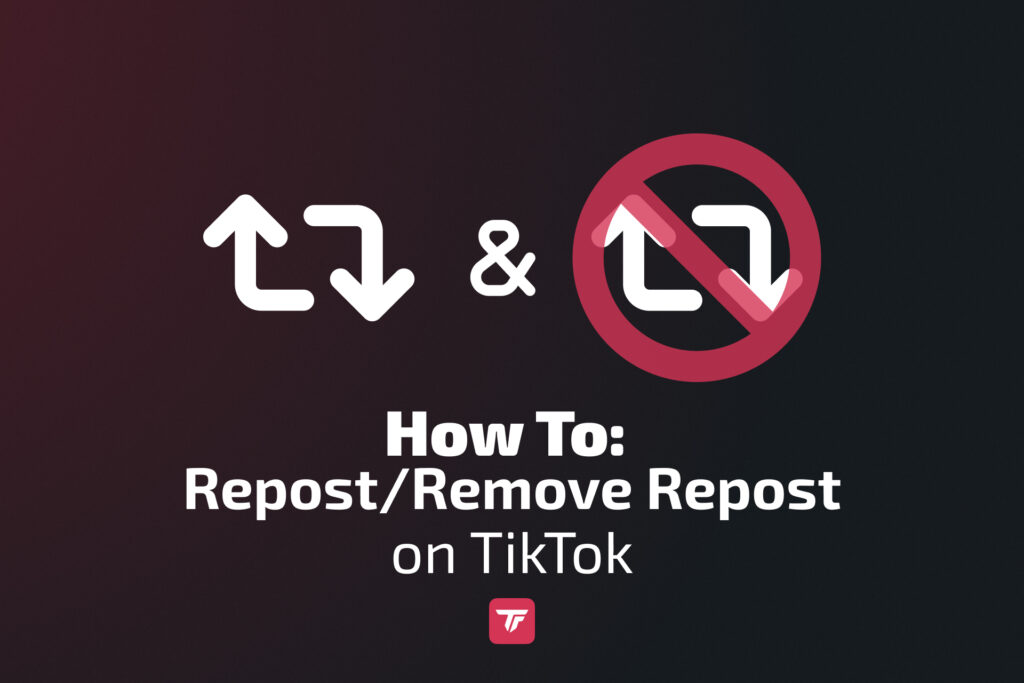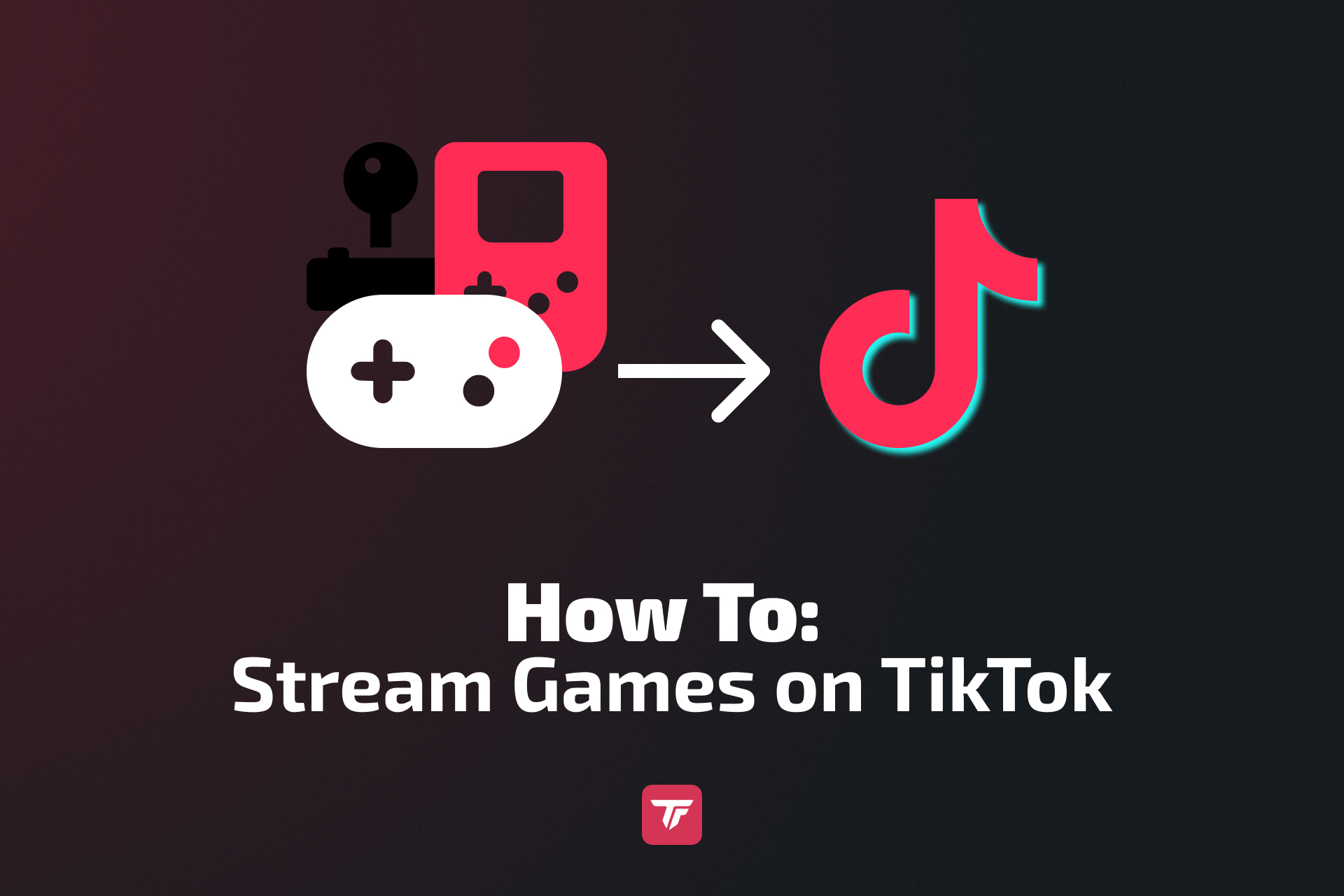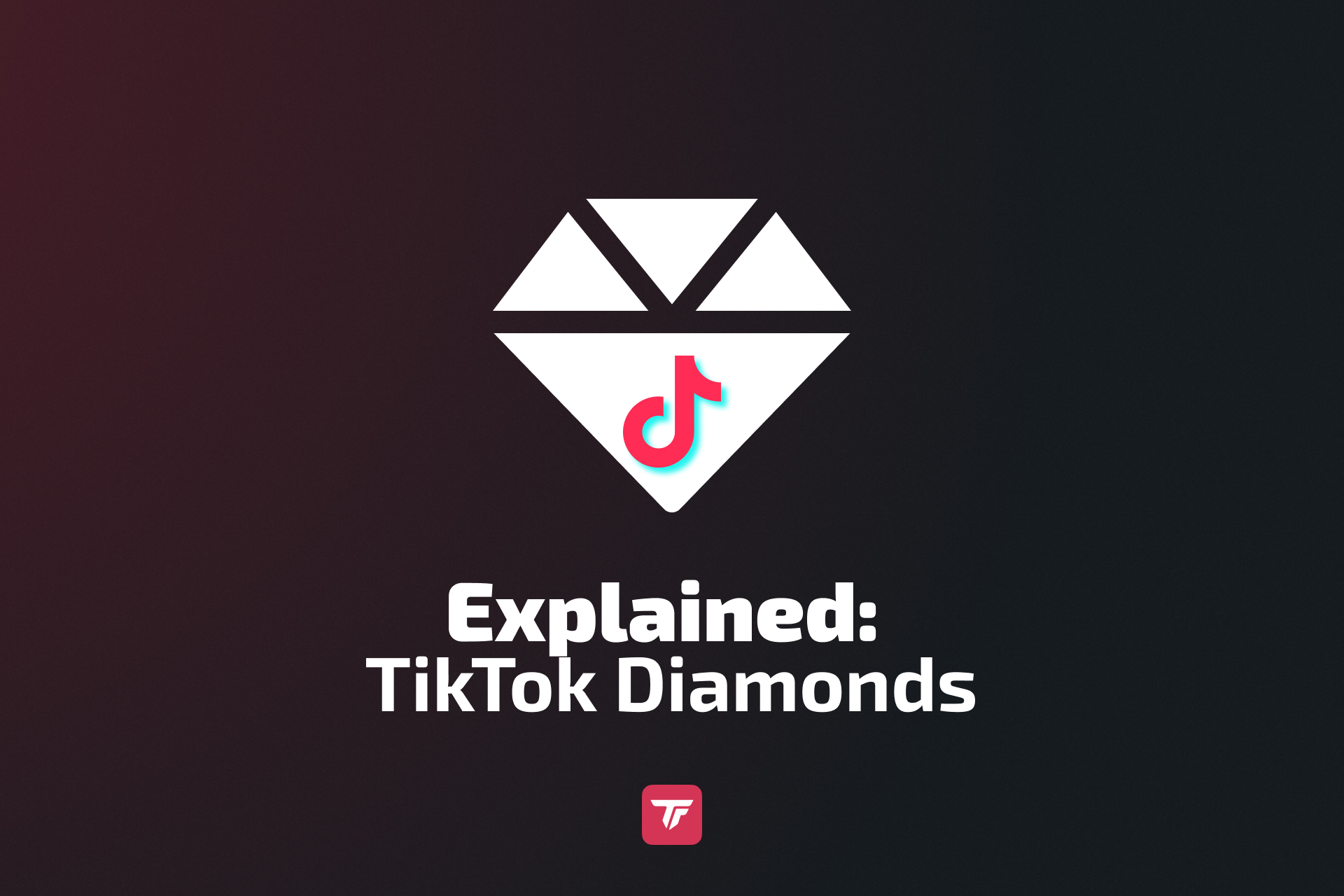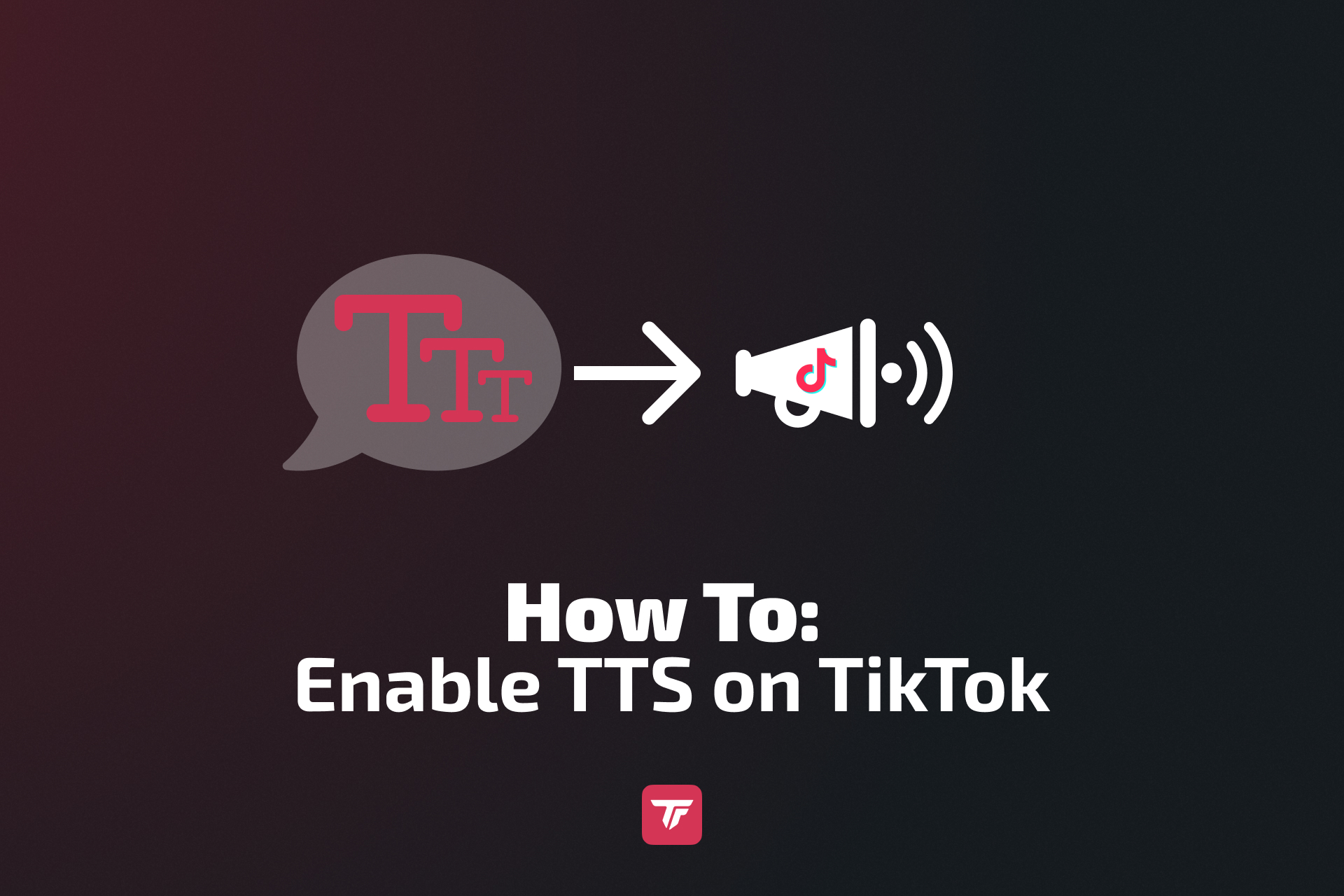In diesem Guide erfährst du, wie du Videos und Stories auf TikTok repostest, wie du einen Repost entfernst, wenn du es dir anders überlegst, welche Sichtbarkeit Reposts haben und welche Tipps zur Fehlerbehebung und Best Practices dir helfen, das Feature effektiv zu nutzen.
Lass uns eintauchen, wie du Reposting zu einem Teil deiner Content-Strategie machen kannst!
Wie du ein Video auf TikTok repostest
Ein Video auf TikTok zu repostest, ist eine schnelle Möglichkeit, mit viralem Content zu interagieren und ihn mit deiner Community zu teilen, ohne etwas herunterzuladen oder erneut hochzuladen.
Schritt-für-Schritt-Anleitung
- Öffne TikTok und melde dich in deinem Account an.
- Finde das Video, das du repostest möchtest, in deinem Für dich- oder Following-Feed.
- Tippe auf das Teilen-Symbol (gebogener Pfeil auf der rechten Seite).
- Tippe auf den „Repost“-Button, der neben deinen Teilen-Optionen erscheint.

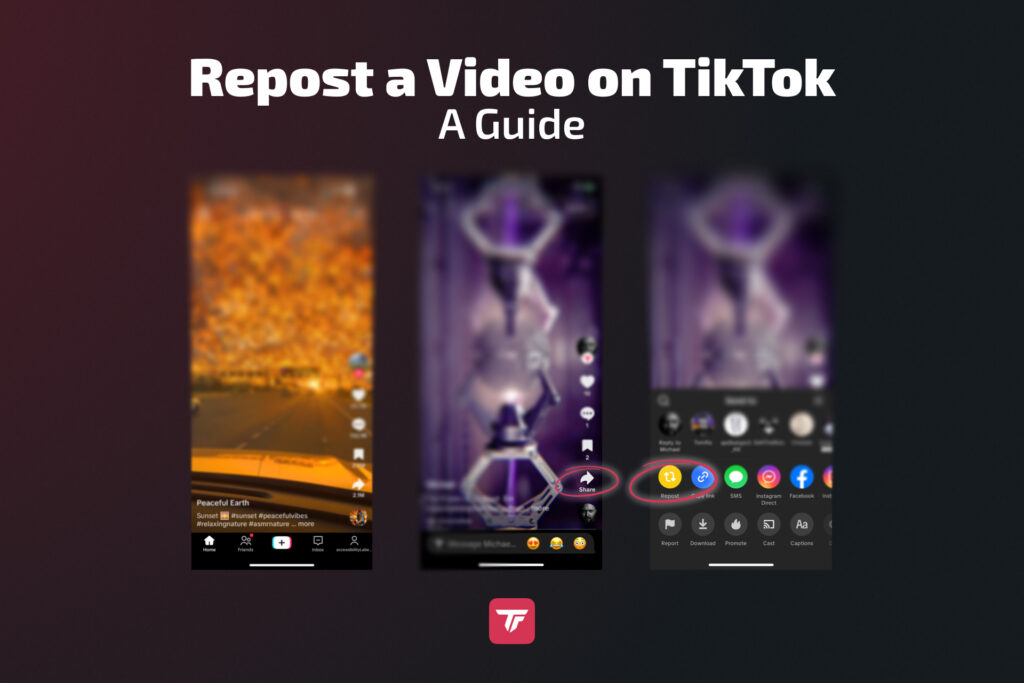
Wie du eine Story auf TikTok repostest
Mit TikTok Stories kannst du Content teilen, der nach 24 Stunden verschwindet. Das Reposten in deine Story ist großartig für schnelle Shoutouts, Kollaborationen oder aktuelle Trends.
Schritt-für-Schritt-Anleitung
- Öffne die TikTok-App.
- Finde das Video, das du deiner Story hinzufügen möchtest.
- Tippe auf das Teilen-Symbol.
- Wähle „Zur Story hinzufügen“.
- Optional anpassen mit Text, Stickern oder Filtern.
- Tippe auf „Deine Story“. Deine Story ist 24 Stunden lang live.

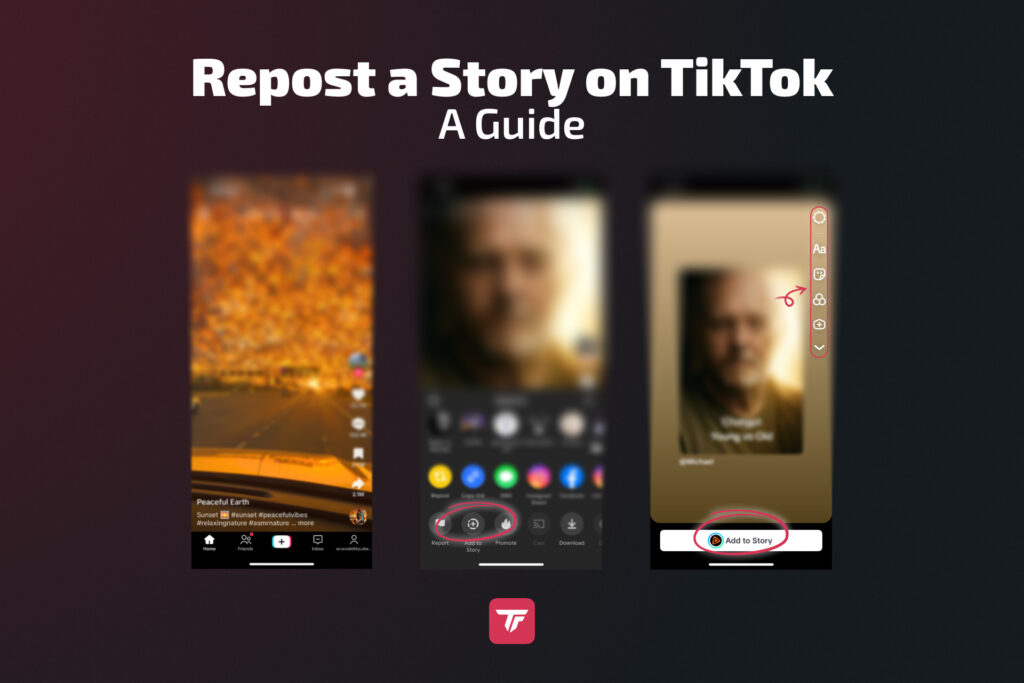
Was ist das Repost-Feature auf TikTok?
Der Repost-Button ist TikToks Version eines Teilen-mit-Credit-Tools, ähnlich Twitters „Retweet“.
- Es lässt dich das Video eines anderen teilen, mit deinem Namen versehen, mit deinen Followern.
- Der repostete Content erscheint im Feed deiner Follower und steigert das Engagement sowohl für dich als auch für den ursprünglichen Creator.
- Du musst den Content nicht speichern oder erneut hochladen, was alles reibungslos und schnell macht.
- Wenn jemand, der dir folgt, dein repostetes Video mag, erhältst du eine Benachrichtigung. So weißt du, ob der Content, den du geteilt hast, bei deiner Community ankommt.

Wie du einen Repost auf TikTok entfernst
Es dir anders überlegt? Kein Problem. Du kannst einen Repost mit nur wenigen Tippen rückgängig machen.
Einen Repost rückgängig machen
- Gehe zurück zu dem Originalvideo, das du repostet hast.
- Tippe erneut auf das Teilen-Symbol.
- Tippe auf die Option „Repost entfernen“.
Du kannst alle deine Reposts im speziellen Reposts-Tab auf deinem Profil ansehen. Um einen älteren Repost zu entfernen, finde das Video dort und folge den oben beschriebenen Schritten.
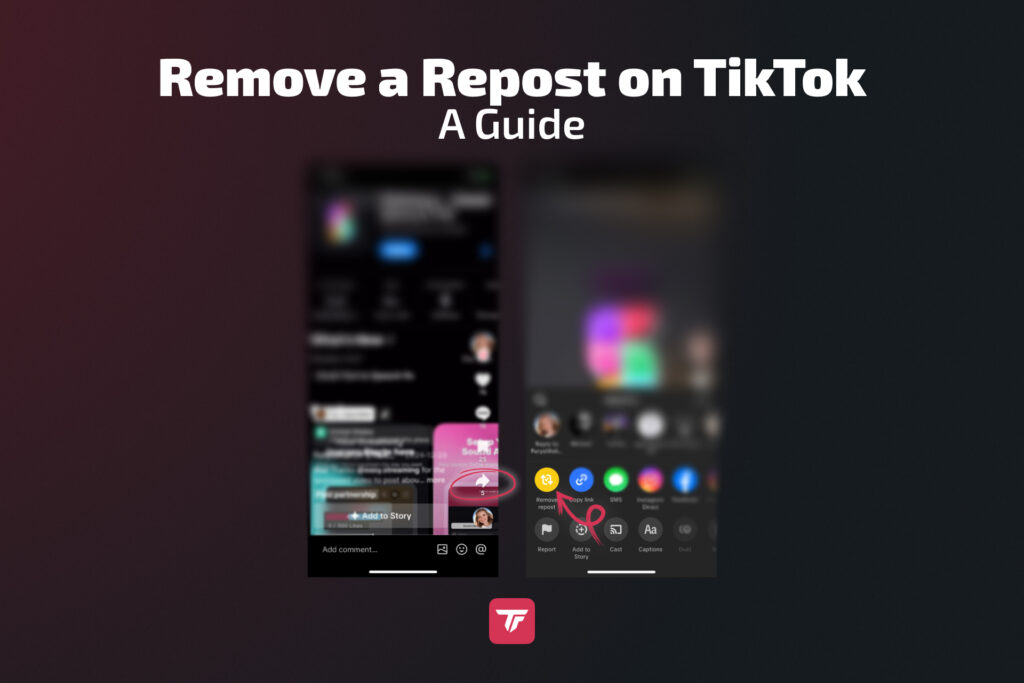
Fehlerbehebung: Siehst du den Repost-Button nicht?
Wenn du den Repost Option nicht siehst, bist du nicht allein. Hier sind einige Gründe dafür:
- Du verwendest eine veraltete Version der App. Aktualisiere TikTok.
- TikTok testet das Feature in bestimmten Regionen.
- Bugs oder Fehler. Versuche, deinen Cache zu leeren oder neu zu installieren.

Repost-Privatsphäre & Sichtbarkeit: Was du wissen musst
TikTok-Reposts sind nicht privat, aber das solltest du wissen:
- Reposts erscheinen nicht in deinem Hauptprofilraster.
- Sie erscheinen in einem speziellen „Reposts“-Tab auf deinem Profil.
- Nur deine Follower können deine Reposts sehen, es sei denn, dein Account ist öffentlich.
- Es werden keine Benachrichtigungen an andere gesendet, wenn du ihr Video repostest.

Warum (und wann) du Content repostest solltest
Darum nutzen smarte Creator es:
- Steigere die Reichweite, indem du dich an angesagten Videos orientierst.
- Bleibe aktiv, auch wenn du keinen neuen Content erstellst.
- Arbeite zusammen, indem du UGC (nutzergenerierten Content) teilst.
- Engagiere deine Community mit kuratiertem Content.
Best Practices:
- Wähle relevanten und hochwertigen Content.
- Vermeide das Reposten von kontroversem oder minderwertigem Content.
🧠 Betrachte Reposts als Content-Kuration. Nutze sie, um deine Markenstimme und die Interessen deiner Community zu unterstützen.
Abschließende Gedanken – nutze Reposts, um deine Content-Strategie zu stärken
TikToks Repost-Feature ist mehr als nur ein Button. Es ist ein Tool für strategisches Wachstum. Egal, ob du einen Trend verstärkst, anderen Creatorn deine Wertschätzung zeigst oder Content-Lücken füllst, Reposts können dein Profil frisch und ansprechend halten.
Aber reposte immer mit Absicht:
- Nutze es, wenn der Content zu deiner Marke passt.
- Mache Reposts rückgängig, die nicht mehr zu deinem Vibe passen.
- Bleibe über Feature-Änderungen auf dem Laufenden.
🎯 Bereit, deine TikTok LIVE-Streams auf das nächste Level zu heben? Teste TikFinity noch heute kostenlos und erstelle interaktive, dynamische Livestreams, die Zuschauer zu Fans machen.
FAQs – Repost/Repost entfernen auf TikTok
Kann ich meinen eigenen TikTok repostest?
Nein, TikTok erlaubt dir nicht, den Repost-Button für deine eigenen Videos zu verwenden. Wenn du deinen Content erneut teilen möchtest, kannst du ihn entweder erneut hochladen oder zu deiner Story hinzufügen. Alternativ kannst du einen Remix erstellen oder den Original-Clip mit neuen Bildunterschriften oder Bearbeitungen aktualisieren.
Wo erscheinen repostete Videos?
Repostete Videos erscheinen in den Feeds deiner Follower und in deinem persönlichen „Reposts“-Tab auf deinem Profil. Sie erscheinen nicht in deinem Hauptprofilraster, sodass dein ursprünglicher Content getrennt bleibt.
Kann ich sehen, wer meinen TikTok repostet hat?
Derzeit zeigt TikTok keine Liste der Nutzer an, die dein Video repostet haben. Du erhältst auch keine Benachrichtigung. Dies ist eines der am häufigsten nachgefragten Datenschutz-Features unter Creatorn.
Kann ich meine Reposts privat machen?
Nein. Reposts sind derzeit öffentlich. Wenn du jedoch dein Profil auf privat stellst, können nur deine Follower sehen, was du repostest. Es gibt noch kein Feature, um einzelne Reposts privat zu machen.
Warum habe ich den Repost-Button nicht?
TikTok testet Features gelegentlich regional. Wenn du den Repost-Button nicht hast:
- Aktualisiere die TikTok-App
- Versuche, den Account zu wechseln
- Warte ein paar Tage. Es könnte ein Test-Rollout sein
Es wurde auch in einigen früheren Updates vorübergehend entfernt.
Wie man Reposts massenhaft entfernt?
Derzeit gibt es keine Möglichkeit, Reposts massenhaft zu löschen. Du musst zu jedem reposteten Video gehen und manuell auf „Repost entfernen“ tippen. Wenn du deine Reposts strategisch planst, kannst du diesen Aufwand vermeiden.
Benachrichtigt das Reposten den ursprünglichen Creator?
Nein, das Reposten sendet keine Benachrichtigung an den Creator des Originalvideos. Ihr Content kann jedoch durch deinen Repost von erhöhter Sichtbarkeit profitieren.
Kann ich TikTok Shop Produktvideos repostest, und brauche ich dafür eine Genehmigung?
Du kannst TikTok Shop Produktvideos repostest, aber du solltest das Urheberrecht und die TikTok-Regeln beachten. Wenn es nicht dein eigener Content ist, hole immer die Erlaubnis des Verkäufers oder Creators ein, bevor du ihn verwendest. Den ursprünglichen Creator zu taggen und sicherzustellen, dass dein Repost ein echtes Produkterlebnis unterstützt, ist eine gute Praxis. Ohne Erlaubnis riskierst du Urheberrechtsprobleme oder die Entfernung des Contents.